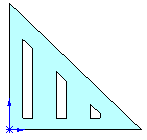繰り返すたびにパターン インスタンスの寸法を変更するには可変スケッチ(Vary Sketch)オプションを選択します。
この例では、シード(カット-押し出し)フィーチャーは、右に3度パターン化されています。パターン インスタンスではシード フィーチャーのいつかの寸法を保持しますが、パターン インスタンスの高さは変更可能にします。
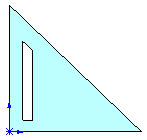 |
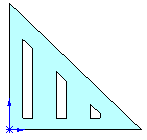 |
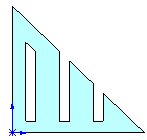 |
| シード フィーチャー |
可変スケッチ(Vary Sketch)が選択された状態
インスタンスでは、傾斜するエッジとの拘束関係、幅、また底面エッジに対する寸法を、シード フィーチャーの寸法と拘束関係に基づいて保持します。高さは、シード フィーチャーで寸法付けしていないため変化します。
|
可変スケッチ(Vary Sketch)が選択解除された状態
インスタンスは、定義するジオメトリにかかわらず同じ状態のままです。
|
可変パターンを作成するには:
- ベース部品を作成します。この例では、 カット-押し出しフィーチャーをスケッチしパターン化する、押し出した三角形を使用します。
- ベース部品上にシード フィーチャーのスケッチを作成します。この例では、多角形をスケッチし、 カット-押し出しフィーチャーを作成します。次の推奨事項があります:
-
パターン化に使用する最初のフィーチャーとして、定義ジオメトリに対して、拘束関係を持つフィーチャーをスケッチする必要があります例えば、例のパターンのシード フィーチャーのスケッチの斜めのエッジには、ベース部品のエッジをオフセットしたエッジが使用されています。
- 最初のフィーチャーのスケッチは完全定義する必要があります。
- スケッチで変更しない、寸法は測定し、パターン インスタンスで変化させる寸法は測定しないようにします。
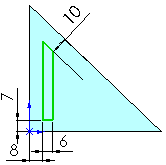
この例では、パターン インスタンスで変更されないため、これらの拘束関係や寸法は設定するようにします。
- 上部のスケッチ線を部品の傾斜するエッジに対して平行に設定し、(10 mm)に寸法付けします。
-
下部のスケッチ線を部品の下部のエッジに対して寸法付けします(7 mm)。
-
スケッチの幅を寸法付けします(6 mm)。
パターン インスタンスで変化させるため、スケッチの高さには寸法付けしないでください。
- スケッチの左下の頂点を部品の左側の垂直なエッジへと寸法付けします (8 mm)。この寸法は、後にパターン方向として使用します。
- フィーチャー ツールバーの押し出しカット
 (Extruded Cut) (フィーチャー ツールバー) をクリックするか、をクリックして、シード フィーチャーを作成します。
(Extruded Cut) (フィーチャー ツールバー) をクリックするか、をクリックして、シード フィーチャーを作成します。
- FeatureManagerデザイン ツリーでカット-押し出しフィーチャーを選択します。
- 直線パターン
 (Linear Pattern) (フィーチャーツールバー) をクリックするか、を選択します。
(Linear Pattern) (フィーチャーツールバー) をクリックするか、を選択します。
- PropertyManagerの方向1(Direction 1)で以下を行います:
- パターン方向(Pattern Direction)の駆動寸法 (8 mm) を選択します。必要に応じて反対方向
 (Reverse Direction)をクリックし、右へとインスタンスをパターン化します。
(Reverse Direction)をクリックし、右へとインスタンスをパターン化します。
-
間隔(Spacing)
 とインスタンス数(Number of Instances)
とインスタンス数(Number of Instances) の値を設定します。
の値を設定します。
シード フィーチャーと一致する3つのインスタンスがプレビュー表示されます。
- オプション(Options)で可変スケッチ(Vary Sketch)を選択します。
プレビューが非表示になります。
 をクリックします。
をクリックします。
他の幾何拘束関係は、保持されますが、パターン インスタンスの高さは変更します。